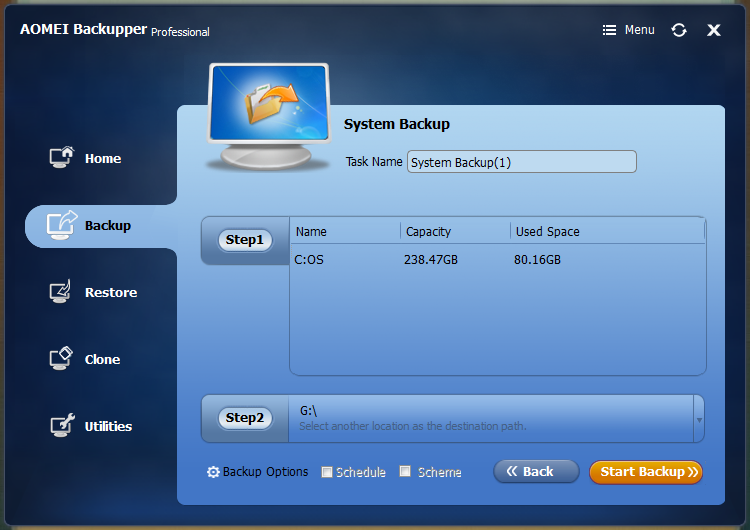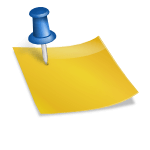운영체제, Disk, Partition, Filebackup 및 복구 솔루션 AOMEI입니다.
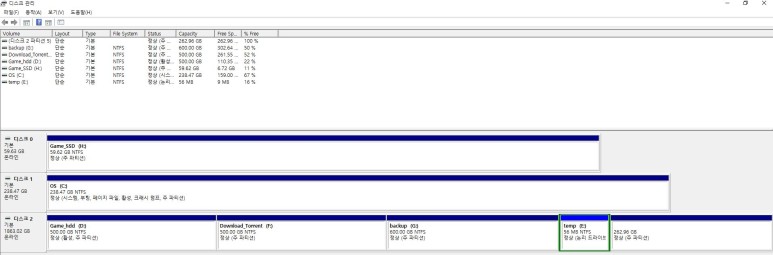
간단한 메뉴 구성으로 사용하시기 편리합니다.주로 사용하는 메뉴는 “Backup”과 “Restore”이며 clone, utilites에도 유용한 기능을 포함하고 있습니다.
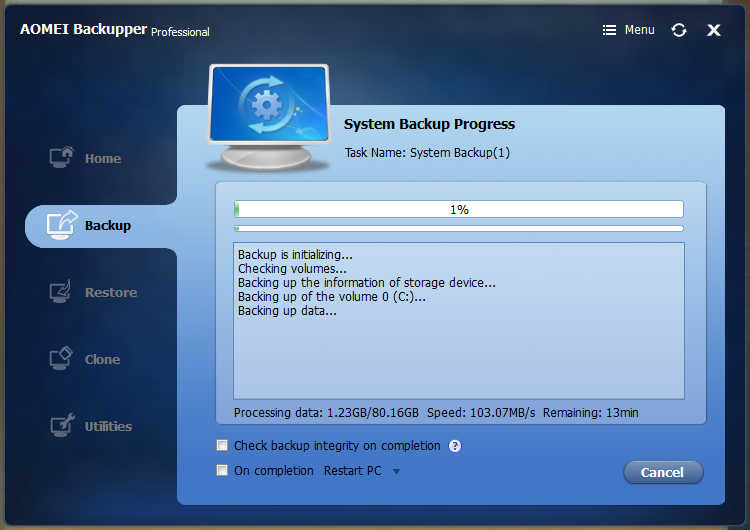
백업 메뉴에서는 운영체계가 설치된 partition을 자동으로 선택해 주는 System백업.Disk, partition, filebackup 순으로 구성되어 있습니다.
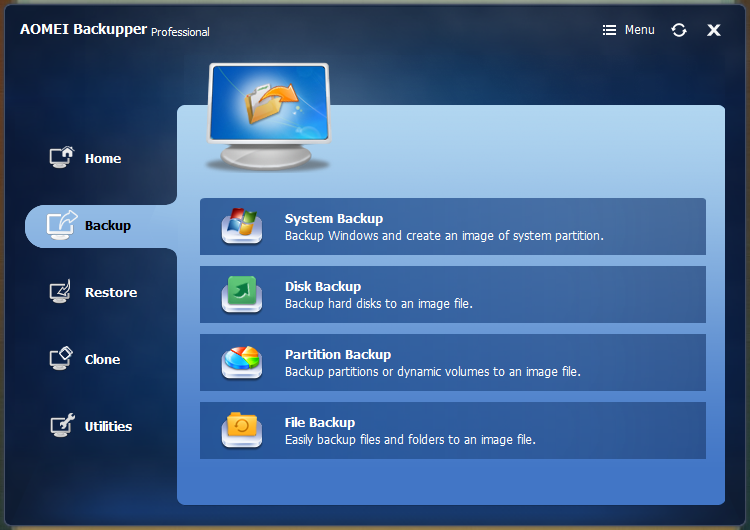
Disk, Partition에 대해 잘 모르겠으면 위의 사진을 참고하세요.디스크 0, 1의 경우 partition을 따로 나누지 않은 디스크인데 메뉴에서 Diskbackup을 눌러 디스크 전체를 그대로 백업하는 메뉴입니다.
Partition backup의 경우 Disk2의 파티션과 같이 나뉜 partition 안에서 각각 백업할 때 사용하기에 적합한 메뉴입니다.
각 메뉴의 구성을 보면 아래의 이미지와 동일합니다.
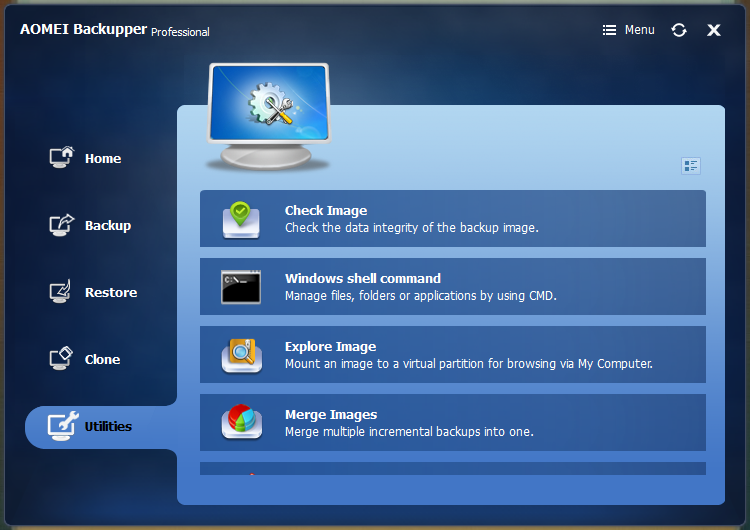
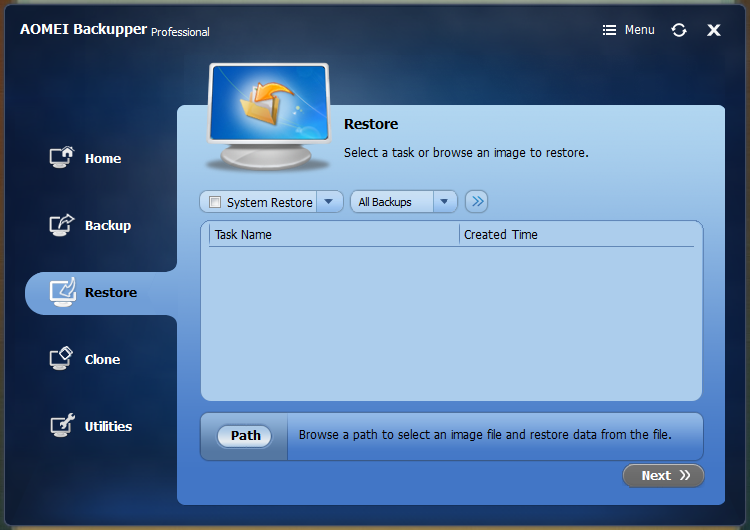
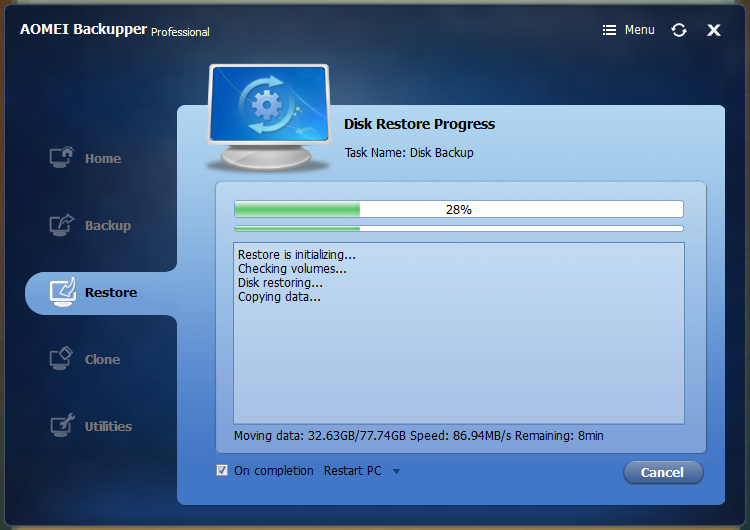
백업 시 “System backup”을 선택하면 다음과 같이 운영체계가 선택된 partition이 자동으로 Stem1로 선택됩니다.Step2에서 Backup 이미지가 저장되는 위치만 정하고 “Start Backup”을 누르면 Backup이 이루어집니다.
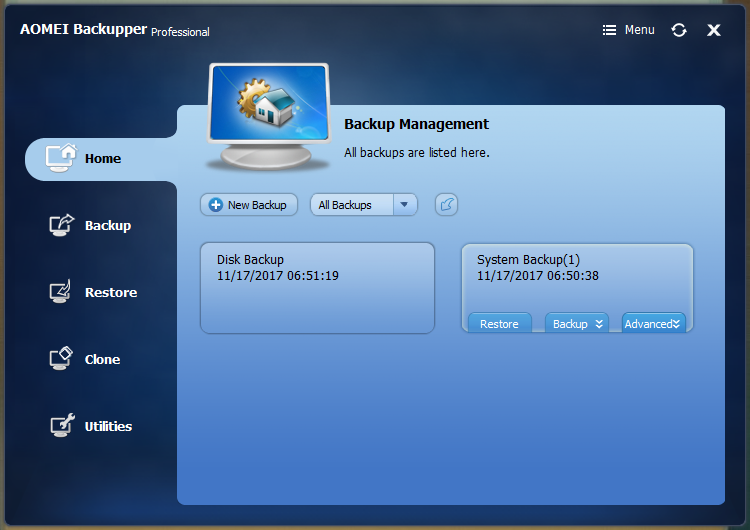
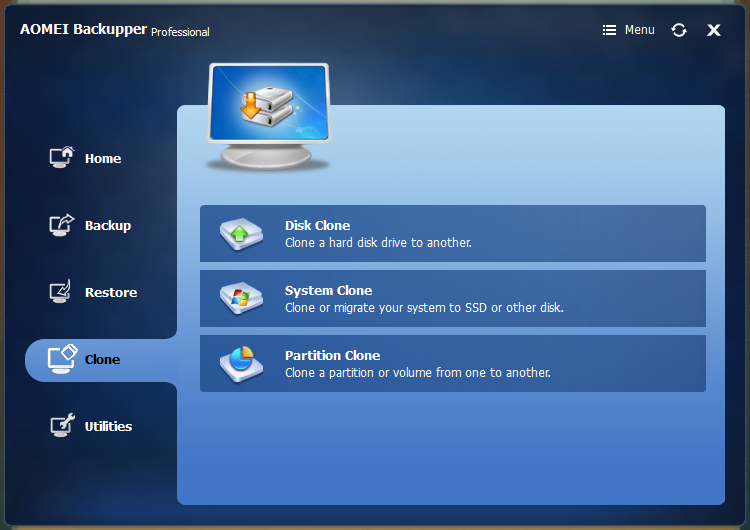
하단 checkbox에 oncomplet ion-Shutdown PC를 선택하고 체크박스를 체크하면 백업이 완료된 후 컴퓨터를 끕니다.
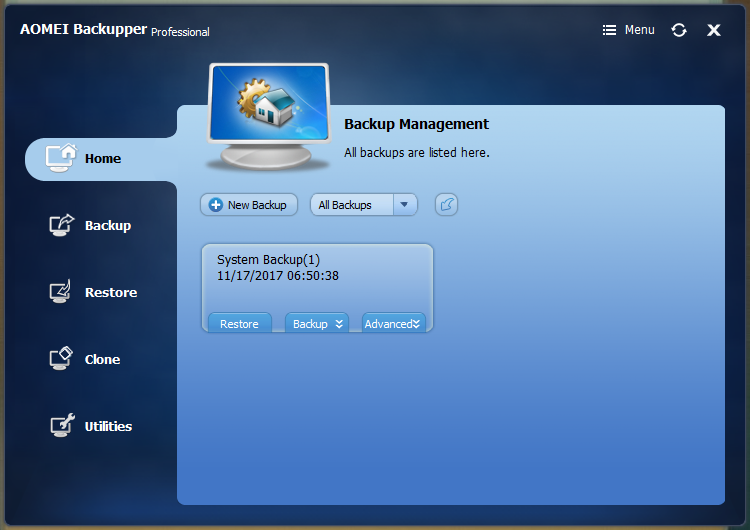
하단 checkbox에 oncomplet ion-Restart PC를 선택하고 체크박스를 체크하면 백업완료 후 컴퓨터가 재부팅됩니다.
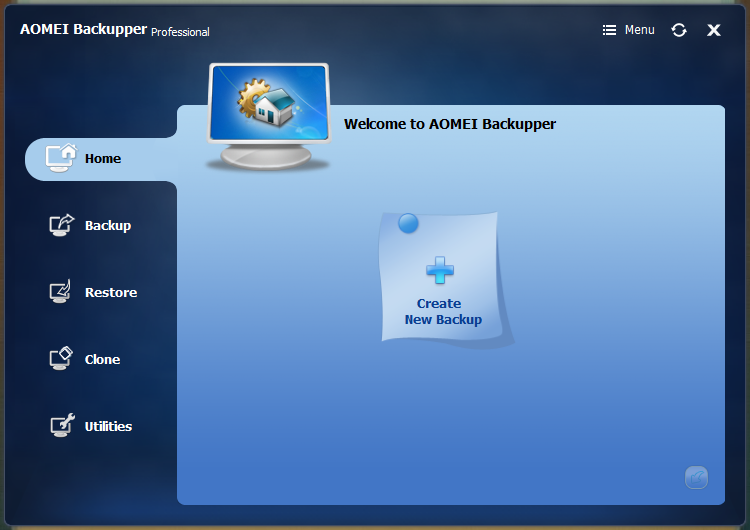
백업이 완료된 화면

복구의 경우 Home화면에 보여지는 저장 이미지 하단에 Restore 또는 Mainmenu의 Restore를 클릭하여 진행할 수 있습니다.복구할 위치를 설정하고 진행을 누르면 시스템 복구를 쉽게 할 수 있습니다.